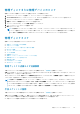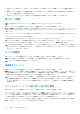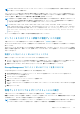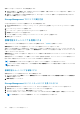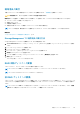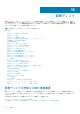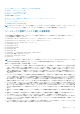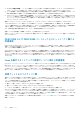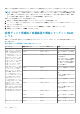Users Guide
物理ディスクをクリアするには、次の手順を実行します。
1. 消去する物理ディスクを確認します。必要なデータがないことを確認し、必要であればバックアップを取ります。物理ディスク
を点滅させるには 点滅 ボタンをクリックします。
2. 物理ディスクの情報をすべて消去する準備ができたら、クリア をクリックします。物理ディスクを消去せずに終了するには、
前のページに戻る をクリックします。
Storage Management でのクリアの実行方法
Storage Management でこのタスクを検索するには、次の手順を実行します。
1. Server Administrator ウィンドウの[システム]ツリーで、[ストレージ]を展開して[コントローラー]オブジェクトを表示
します。
2. [コントローラー]オブジェクトを展開します。
3. [エンクロージャー]または[バックプレーン]オブジェクトを展開します。
4. [物理ディスク]オブジェクトを選択します。
5. クリアする物理デバイスの[タスク]ドロップダウン メニューから、[クリア]を選択します。
6. [実行]をクリックします。
復帰可能なホットスペアを有効にする
お使いのコントローラがこの機能をサポートするかどうかを確認するには、「対応機能」を参照してください。
復帰可能なホットスペア タスクを選択して、ホットスペアから物理ディスクにデータをコピーします。
仮想ディスク内の物理ディスクが失敗すると、失敗したディスク内のデータは割り当てられたホットスペアにコピーされます。失
敗したディスクを新しい物理ディスクと交換し、
かつ
復帰可能なホットスペア タスクを有効にした場合、データはホットスペアか
ら新しいディスクにコピーされます。
復帰可能なホットスペア タスクを使うと、予測エラーイベントが発生した際に物理ディスクからホットスペアにデータをコピーす
ることもできます。
復帰可能なホットスペアが有効で、
かつ
物理ディスクで SMART を使用できる場合、コントローラファームウェアは仮想ディスク
内の SMART が有効なディスクからホットスペアへのデータの自動コピーを開始します。
メモ: 復帰可能なホットスペア タスクを使うには、必ずホットスペアを仮想ディスクに割り当ててください。
メモ: ディスクで SMART が有効でない、または 予測エラー時に自動交換 オプションが無効の場合は、失敗したディスクは自
動的に交換されません。
復帰可能なホットスペアを有効にする
復帰可能なホットスペアを有効にするには、以下の操作を行います。
1. コントローラプロパティの変更 ページで、復帰可能なホットスペアを有効にする および 予測可能な失敗でメンバーを自動的に
交換するを有効にします。
2. 変更の適用 をクリックします。
Storage Management からコントロールタスクを見つけるには
1. Server Administrator ウィンドウのシステムツリーで、ストレージ を展開してコントローラオブジェクトを表示します。
2. 復帰可能なホットスペアタスクを有効にするコントローラオブジェクトを選択します。
3. コントローラプロパティページで、 情報 / 設定 をクリックします。
4. コントローラタスク ドロップダウンリストボックスから、コントローラプロパティの変更 を選択し、実行 をクリックします。
メモ: 復帰可能なホットスペアの再構築率は、コントローラに定義されたものと同じです。
114 物理ディスクまたは物理デバイス